Fremskynd Windows 7 og Vista ved at slukke for glasgennemsigtighed
Det gennemsigtige glasudseende fra Aero Glass i Windows 7 og Vista kan se godt ud, men det kan også bremse computere, der ikke har kraftfulde videoadaptere. Hvis din computers ydeevne bliver negativt påvirket af Aero Glass -funktionen, kan du fremskynde Windows og stadig drage fordel af Aero - funktionerne, såsom Flip 3D og Taskbar- miniaturebilleder. Glasgennemsigtigheden kan deaktiveres.
Denne artikel viser dig, hvordan du gør dette i Windows 7 og Vista . Fremgangsmåden er lidt forskellig i hvert system.
Windows 7
Følgende Windows Stifinder-(Windows Explorer) vindue viser Aero Glass- gennemsigtighedseffekten i Windows 7 . Du vil bemærke, at du kan se Windows -logoet på skrivebordet gennem vinduets kant.
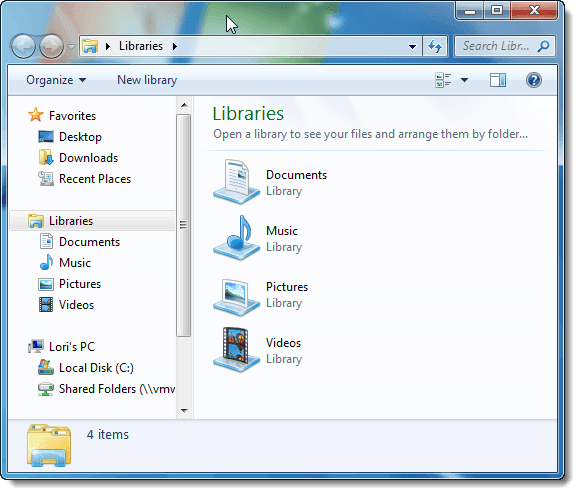
For at deaktivere Aero Glass - gennemsigtigheden i Windows 7 skal du højreklikke på et tomt område på skrivebordet og vælge Tilpas(Personalize) i pop op-menuen.
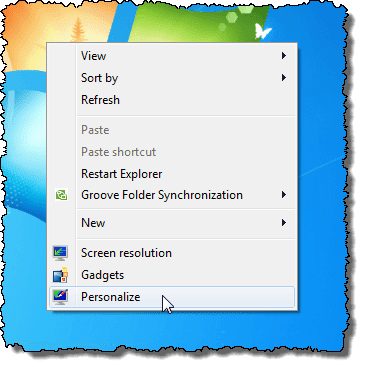
Skærmbilledet Personalisering(Personalization) på kontrolpanelet(Control Panel) vises. Klik på vinduesfarve-(Window Color) linket under temaerne.
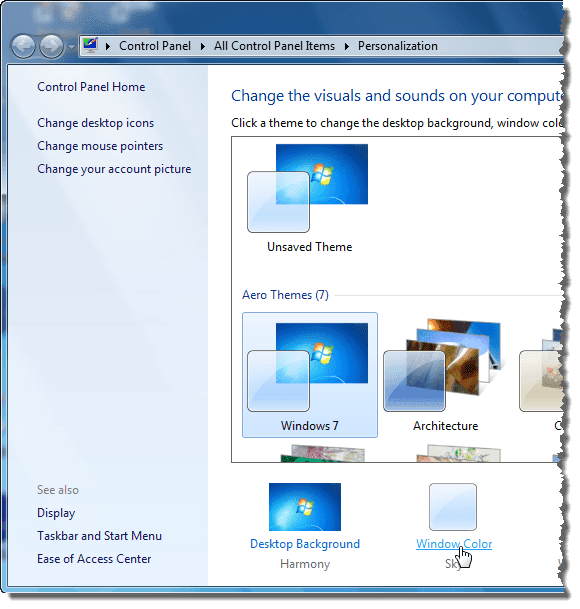
På skærmen Vinduesfarve og udseende(Window Color and Appearance) skal du markere afkrydsningsfeltet Aktiver gennemsigtighed(Enable transparency) , så der IKKE er flueben i feltet.

Klik på Gem ændringer(Save changes) for at gemme indstillingen og lukke vinduet Farve og udseende(Window Color and Appearance) .
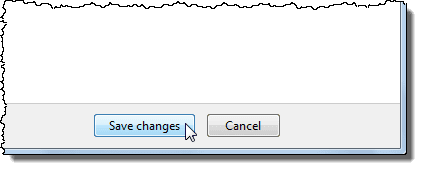
For at lukke kontrolpanelet(Control Panel) skal du klikke på X- knappen i øverste højre hjørne af vinduet.
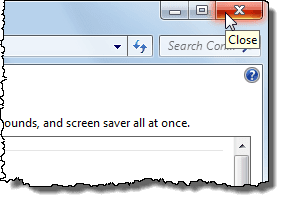
Nu er grænserne på vinduer ikke gennemsigtige.

Windows Vista
Her er et eksempel på et Windows Stifinder(Windows Explorer) - vindue i Windows Vista med Aero Glass - gennemsigtigheden aktiveret.
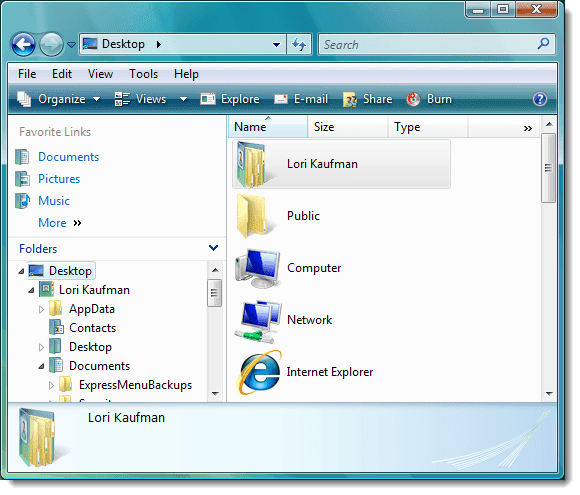
For at deaktivere Aero Glass - gennemsigtigheden i Windows Vista skal du højreklikke på et tomt område på skrivebordet og vælge Tilpas(Personalize) i pop op-menuen.
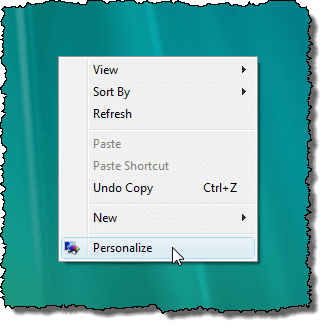
Skærmbilledet Personalisering(Personalization) på kontrolpanelet(Control Panel) vises. Klik på linket Vinduesfarve og udseende .(Window Color and Appearance)
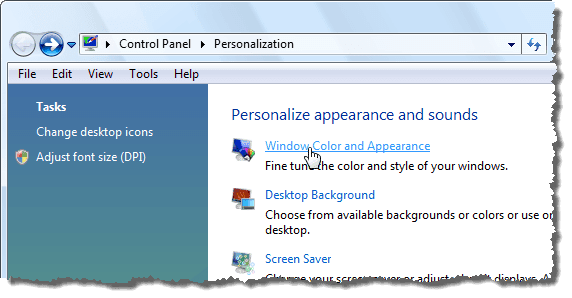
På skærmen Vinduesfarve og udseende(Window Color and Appearance) skal du markere afkrydsningsfeltet Aktiver gennemsigtighed(Enable transparency) , så der IKKE er flueben i feltet.

Klik på OK(OK) for at lukke vinduet Farve og udseende(Window Color and Appearance) .

For at lukke kontrolpanelet(Control Panel) skal du klikke på X- knappen i øverste højre hjørne af vinduet.
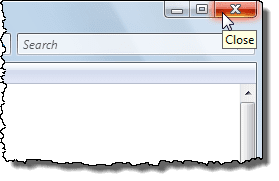
Kanterne på vinduer er ikke længere gennemsigtige.
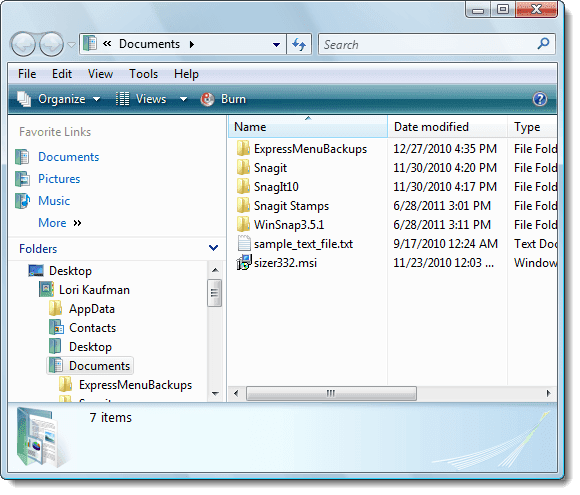
Hvis du ikke har noget imod at give afkald på noget af det smarte udseende af Aero Glass -funktionen, kan du få lidt mere ydeevne ud af dit system. Som vi nævnte tidligere, har du stadig adgang til de funktionelle Aero- funktioner.
af Lori Kaufman
Related posts
Sådan opgraderes til Windows 8 fra Windows 7, Windows Vista eller tidligere
Sådan Dual Boot Windows 8 med Windows 7, Windows Vista eller Windows XP
IE Vis udskrift Blank eller ikke udskrivning i Windows 7 og Vista
Fjern Windows Messenger fra Windows 7, Vista og XP
Windows-funktioner Til eller Fra Dialogen er tom i Windows 7 eller Vista
Import af billeder fra et kamera eller mobilenhed til Windows 7
Sådan tilpasses meddelelsesområdet i Windows 7 og Windows 8
Sådan installeres Windows 7 uden en disk
Sådan opretter du din egen brugerdefinerede hoppeliste i Windows 7 og Windows 8.1
Hvad skete der med Aero Flip 3D i Windows 8 og 10?
Sådan får du Windows 11/10 til at se ud og føles som Windows 7
Sådan indstilles programadgang og computerstandarder i Windows 7 og Windows 8.1
Skift skærmopløsningen og gør tekst og ikoner større i Windows 7 og Windows 8.1
Konfigurer forskellige baggrunde til dobbeltskærme i Windows 7
Sådan opgraderes til Windows 11/10 fra Windows 7 eller Windows 8.1 Gratis
Windows 7 End Of Life: Risici ved at blive med Windows 7
Slukker din Windows-computerskærm hvert 15. minut?
De bedste resterende desktop-gadgets til Windows 7
Installer og skift til et nyt skærmsprog i Windows 7 med Vistalizator
Ret Windows Stifinder-gener i Windows 7 med Classic Shell
